phone Peugeot 301 2017 Īpašnieka rokasgrāmata (in Latvian)
[x] Cancel search | Manufacturer: PEUGEOT, Model Year: 2017, Model line: 301, Model: Peugeot 301 2017Pages: 306, PDF Size: 10.01 MB
Page 188 of 306
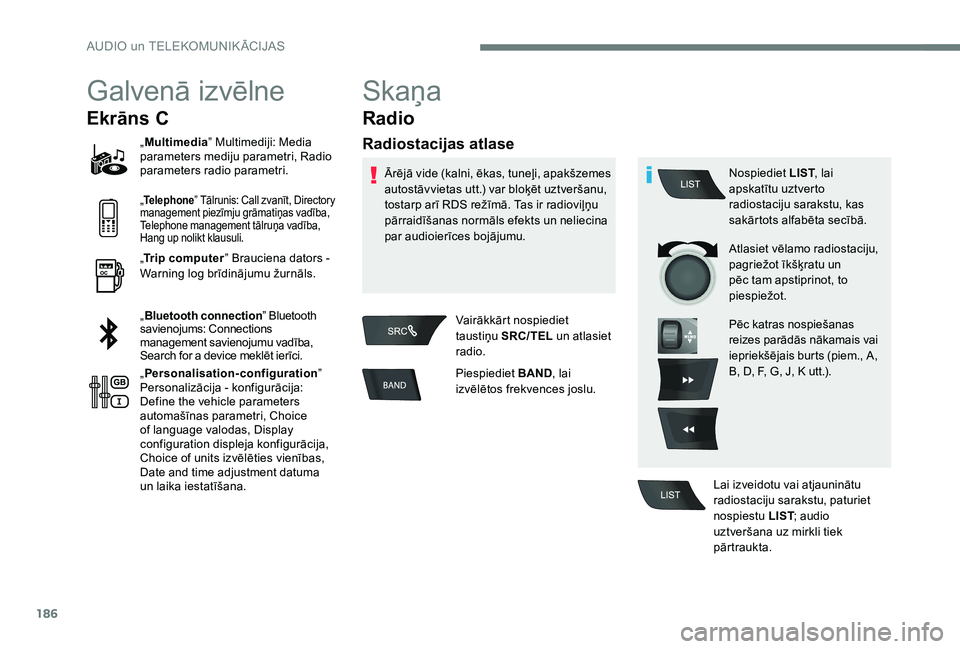
186
Galvenā izvēlne
Ekrāns C
„Multimedia ” Multimediji: Media
parameters mediju parametri, Radio
parameters radio parametri.
„
Telephone ” Tālrunis: Call zvanīt, Directory
management piezīmju grāmatiņas vadība,
Telephone management tālruņa vadība,
Hang up nolikt klausuli.
„ Trip computer ” Brauciena dators -
Warning log brīdinājumu žurnāls.
„ Bluetooth connection ” Bluetooth
savienojums: Connections
management savienojumu vadība,
Search for a device meklēt ierīci.
„ Personalisation-configuration ”
Personalizācija - konfigurācija:
Define the vehicle parameters
automašīnas parametri, Choice
of language valodas, Display
configuration displeja konfigurācija,
Choice of units izvēlēties vienības,
Date and time adjustment datuma
un laika iestatīšana.
Skaņa
Radio
Radiostacijas atlase
Ārējā vide (kalni, ēkas, tuneļi, apakšzemes
autostāvvietas utt.) var bloķēt uztveršanu,
tostarp arī RDS režīmā. Tas ir radioviļņu
pārraidīšanas normāls efekts un neliecina
par audioierīces bojājumu.
Vairākkārt nospiediet
taustiņu SRC/TEL un atlasiet
radio.
Piespiediet BAND, lai
izvēlētos frekvences joslu. Nospiediet
LIST, lai
apskatītu uztverto
radiostaciju sarakstu, kas
sakārtots alfabēta secībā.
Atlasiet vēlamo radiostaciju,
pagriežot īkšķratu un
pēc tam apstiprinot, to
piespiežot.
Pēc katras nospiešanas
reizes parādās nākamais vai
iepriekšējais burts (piem., A,
B, D, F, G, J, K utt.).
Lai izveidotu vai atjauninātu
radiostaciju sarakstu, paturiet
nospiestu LIST; audio
uztveršana uz mirkli tiek
pārtraukta.
AUDIO un TELEKOMUNIK ĀCIJAS
Page 197 of 306
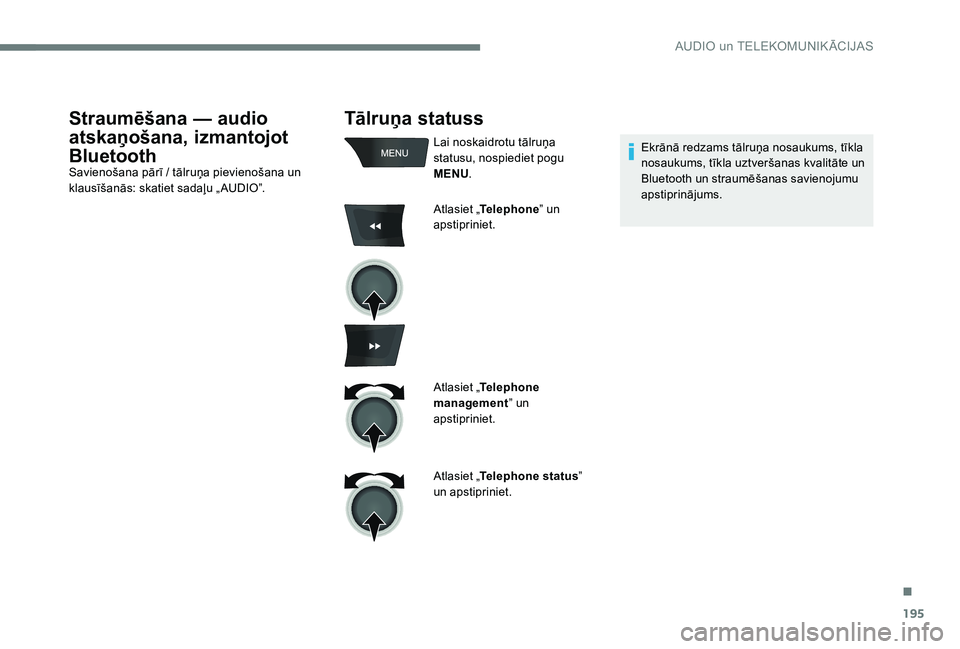
195
Tālruņa statuss
Lai noskaidrotu tālruņa
statusu, nospiediet pogu
MENU.
Atlasiet „ Telephone ” un
apstipriniet.
Atlasiet „ Telephone
management ” un
apstipriniet.
Atlasiet „ Telephone status ”
un apstipriniet. Ekrānā redzams tālruņa nosaukums, tīkla
nosaukums, tīkla uztveršanas kvalitāte un
Bluetooth un straumēšanas savienojumu
apstiprinājums.
Straumēšana — audio
atskaņošana, izmantojot
Bluetooth
Savienošana pārī / tālruņa pievienošana un
klausīšanās: skatiet sadaļu „ AUDIO”.
.
AUDIO un TELEKOMUNIK ĀCIJAS
Page 198 of 306
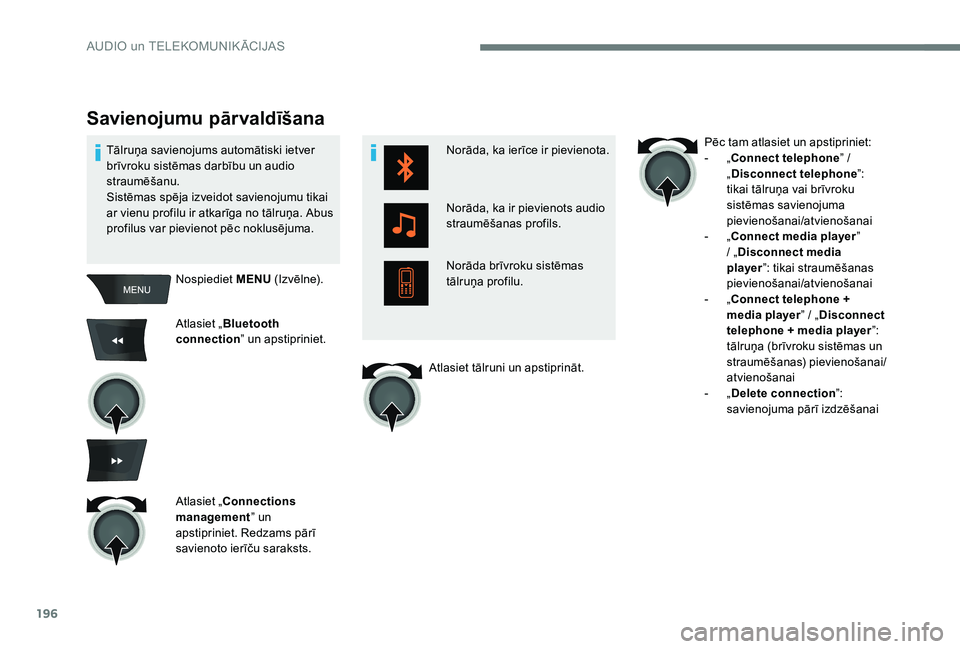
196
Norāda, ka ierīce ir pievienota.
Norāda, ka ir pievienots audio
straumēšanas profils.
Norāda brīvroku sistēmas
tālruņa profilu.
Savienojumu pārvaldīšana
Nospiediet MENU (Iz vē l n e).
Atlasiet „ Bluetooth
connection ” un apstipriniet.
Atlasiet „Connections
management ” un
apstipriniet. Redzams pārī
savienoto ierīču saraksts.
Tālruņa savienojums automātiski ietver
brīvroku sistēmas darbību un audio
straumēšanu.
Sistēmas spēja izveidot savienojumu tikai
ar vienu profilu ir atkarīga no tālruņa. Abus
profilus var pievienot pēc noklusējuma.
Pēc tam atlasiet un apstipriniet:
-
„
Connect telephone
” /
„ Disconnect telephone ”:
tikai tālruņa vai brīvroku
sistēmas savienojuma
pievienošanai/atvienošanai
-
„
Connect media player
”
/ „ Disconnect media
player ”: tikai straumēšanas
pievienošanai/atvienošanai
-
„
Connect telephone +
media player ” / „Disconnect
telephone + media player ”:
tālruņa (brīvroku sistēmas un
straumēšanas) pievienošanai/
atvienošanai
-
„D
elete connection”:
savienojuma pārī izdzēšanai
Atlasiet tālruni un apstiprināt.
AUDIO un TELEKOMUNIK ĀCIJAS
Page 199 of 306
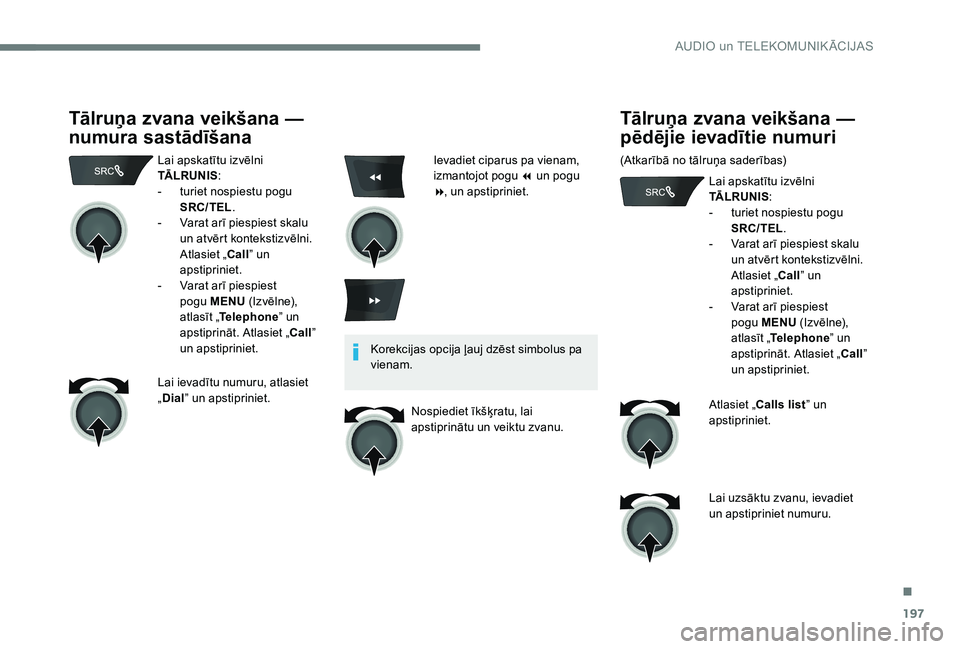
197
Tālruņa zvana veikšana —
numura sastādīšana
Lai apskatītu izvēlni
TĀ L R U N I S:
-
t
uriet nospiestu pogu
SRC/TEL .
-
V
arat arī piespiest skalu
un atvērt kontekstizvēlni.
Atlasiet „Call ” un
apstipriniet.
-
V
arat arī piespiest
pogu MENU (Izvēlne),
atlasīt „ Telephone ” un
apstiprināt. Atlasiet „Call ”
un apstipriniet.
Lai ievadītu numuru, atlasiet
„ Dial ” un apstipriniet. Korekcijas opcija ļauj dzēst simbolus pa
vienam.
Nospiediet īkšķratu, lai
apstiprinātu un veiktu zvanu.
Tālruņa zvana veikšana —
pēdējie ievadītie numuri
(Atkarībā no tālruņa saderības) Lai apskatītu izvēlni
TĀ L R U N I S:
-
t
uriet nospiestu pogu
SRC/TEL .
-
V
arat arī piespiest skalu
un atvērt kontekstizvēlni.
Atlasiet „Call ” un
apstipriniet.
-
V
arat arī piespiest
pogu MENU (Izvēlne),
atlasīt „ Telephone ” un
apstiprināt. Atlasiet „Call ”
un apstipriniet.
Atlasiet „Calls list ” un
apstipriniet.
Lai uzsāktu zvanu, ievadiet
un apstipriniet numuru.
Ievadiet ciparus pa vienam,
izmantojot pogu 7 un pogu
8
, un apstipriniet.
.
AUDIO un TELEKOMUNIK ĀCIJAS
Page 200 of 306
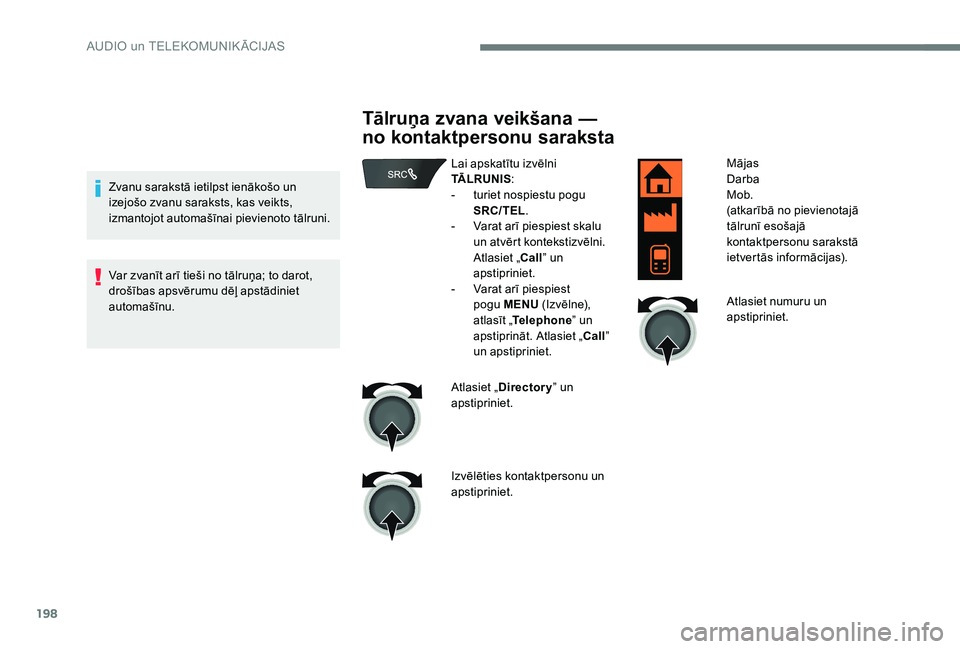
198
Zvanu sarakstā ietilpst ienākošo un
izejošo zvanu saraksts, kas veikts,
izmantojot automašīnai pievienoto tālruni.
Var zvanīt arī tieši no tālruņa; to darot,
drošības apsvērumu dēļ apstādiniet
automašīnu.
Tālruņa zvana veikšana —
no kontaktpersonu saraksta
Lai apskatītu izvēlni
TĀ L R U N I S:
-
t
uriet nospiestu pogu
SRC/TEL .
-
V
arat arī piespiest skalu
un atvērt kontekstizvēlni.
Atlasiet „Call ” un
apstipriniet.
-
V
arat arī piespiest
pogu MENU (Izvēlne),
atlasīt „ Telephone ” un
apstiprināt. Atlasiet „Call ”
un apstipriniet.
Atlasiet „ Directory ” un
apstipriniet.
Izvēlēties kontaktpersonu un
apstipriniet. Mājas
Darba
Mob.
(atkarībā no pievienotajā
tālrunī esošajā
kontaktpersonu sarakstā
ietvertās informācijas).
Atlasiet numuru un
apstipriniet.
AUDIO un TELEKOMUNIK ĀCIJAS
Page 202 of 306
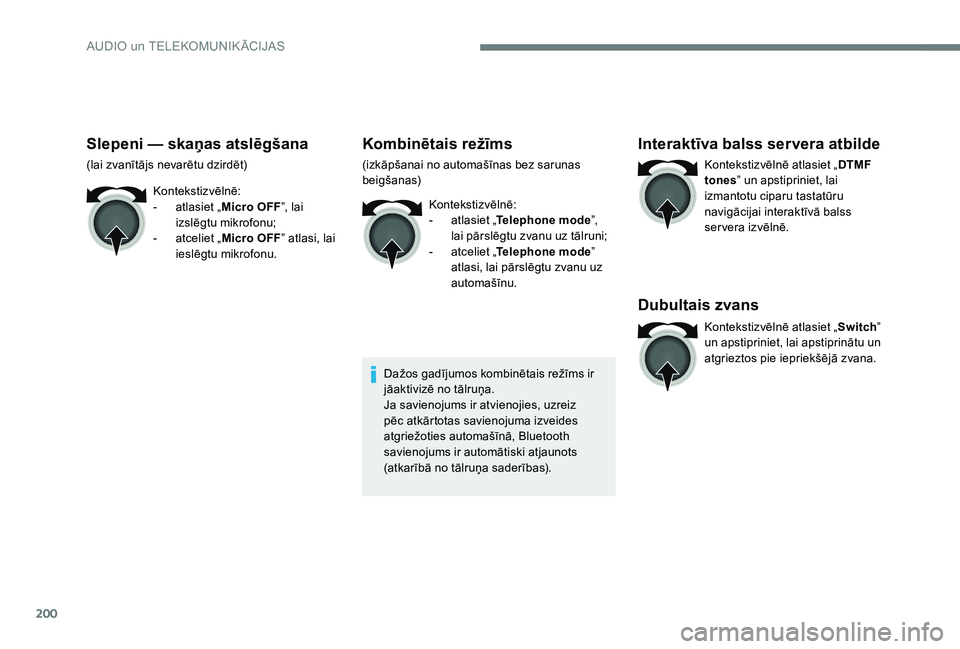
200
Slepeni — skaņas atslēgšana
(lai zvanītājs nevarētu dzirdēt)Kontekstizvēlnē:
-
a
tlasiet „Micro OFF ”, lai
izslēgtu mikrofonu;
-
a
tceliet „Micro OFF ” atlasi, lai
ieslēgtu mikrofonu.
Kombinētais režīms
(izkāpšanai no automašīnas bez sarunas
beigšanas)
Kontekstizvēlnē:
-
a
tlasiet „Telephone mode ”,
lai pārslēgtu zvanu uz tālruni;
-
a
tceliet „Telephone mode ”
atlasi, lai pārslēgtu zvanu uz
automašīnu.
Dažos gadījumos kombinētais režīms ir
jāaktivizē no tālruņa.
Ja savienojums ir atvienojies, uzreiz
pēc atkārtotas savienojuma izveides
atgriežoties automašīnā, Bluetooth
savienojums ir automātiski atjaunots
(atkarībā no tālruņa saderības).
Interaktīva balss servera atbilde
Kontekstizvēlnē atlasiet „ DTMF
tones ” un apstipriniet, lai
izmantotu ciparu tastatūru
navigācijai interaktīvā balss
servera izvēlnē.
Dubultais zvans
Kontekstizvēlnē atlasiet „ Switch”
un apstipriniet, lai apstiprinātu un
atgrieztos pie iepriekšējā zvana.
AUDIO un TELEKOMUNIK ĀCIJAS
Page 203 of 306
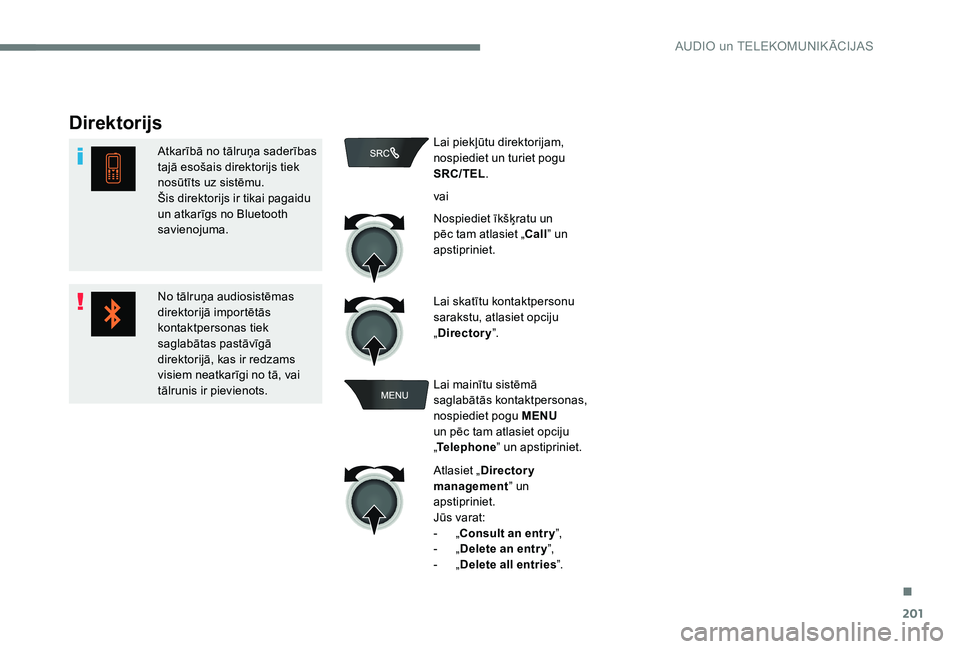
201
Direktorijs
Atkarībā no tālruņa saderības
tajā esošais direktorijs tiek
nosūtīts uz sistēmu.
Šis direktorijs ir tikai pagaidu
un atkarīgs no Bluetooth
savienojuma.
No tālruņa audiosistēmas
direktorijā importētās
kontaktpersonas tiek
saglabātas pastāvīgā
direktorijā, kas ir redzams
visiem neatkarīgi no tā, vai
tālrunis ir pievienots.Lai piekļūtu direktorijam,
nospiediet un turiet pogu
SRC/TEL
.
vai
Nospiediet īkšķratu un
pēc tam atlasiet „Call ” un
apstipriniet.
Lai skatītu kontaktpersonu
sarakstu, atlasiet opciju
„ Directory ”.
Lai mainītu sistēmā
saglabātās kontaktpersonas,
nospiediet pogu MENU
un pēc tam atlasiet opciju
„ Telephone ” un apstipriniet.
Atlasiet „ Directory
management ” un
apstipriniet.
Jūs varat:
-
„
Consult an entr y”,
-
„D
elete an entr y”,
-
„D
elete all entries”.
.
AUDIO un TELEKOMUNIK ĀCIJAS
Page 239 of 306
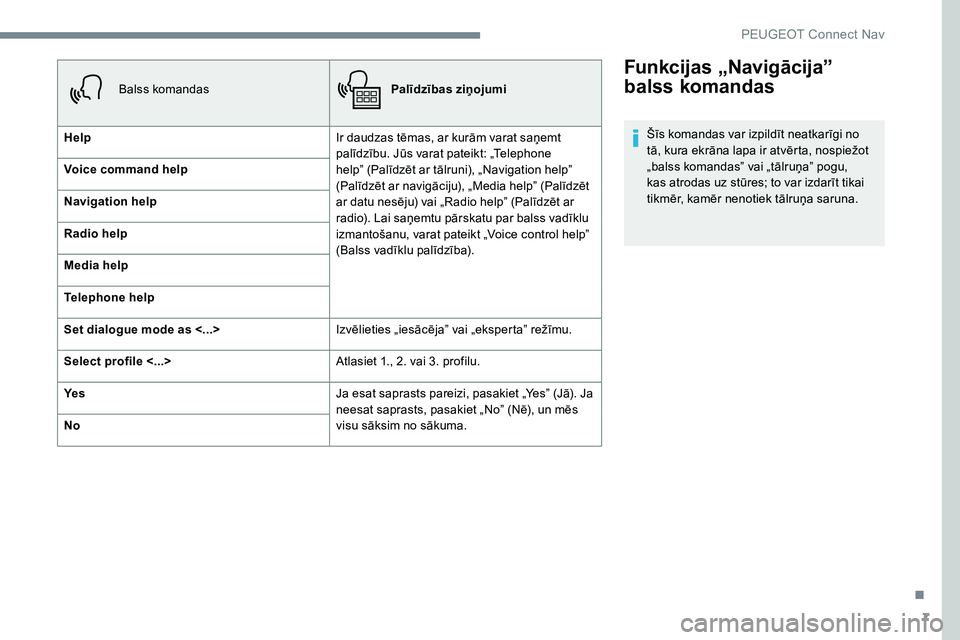
7
Funkcijas „Navigācija”
balss komandas
Šīs komandas var izpildīt neatkarīgi no
tā, kura ekrāna lapa ir atvērta, nospiežot
„balss komandas” vai „tālruņa” pogu,
kas atrodas uz stūres; to var izdarīt tikai
tikmēr, kamēr nenotiek tālruņa saruna.
Balss komandas
Palīdzības ziņojumi
Help Ir daudzas tēmas, ar kurām varat saņemt
palīdzību. Jūs varat pateikt: „Telephone
help” (Palīdzēt ar tālruni), „Navigation help”
(Palīdzēt ar navigāciju), „Media help” (Palīdzēt
ar datu nesēju) vai „Radio help” (Palīdzēt ar
radio). Lai saņemtu pārskatu par balss vadīklu
izmantošanu, varat pateikt „Voice control help”
(Balss vadīklu palīdzība).
Voice command help
Navigation help
Radio help
Media help
Telephone help
Set dialogue mode as <...>
Izvēlieties „iesācēja” vai „eksperta” režīmu.
Select profile <...> Atlasiet 1., 2. vai 3. profilu.
Ye s Ja esat saprasts pareizi, pasakiet „Yes” (Jā). Ja
neesat saprasts, pasakiet „No” (Nē), un mēs
visu sāksim no sākuma.
No
.
PEUGEOT Connect Nav
Page 251 of 306

19
Vai arīNospiediet „
Telephone”, lai atvērtu
CarPlay
® saskarni.
Vai Pieslēgt USB kabeli. Viedtālrunis
sāk uzlādēties, tiklīdz tas ir
pievienots ar USB vadu.
Vai arī Sistēmā nospiediet „
Applications”,
lai atvērtu primāro lapu.
Nospiediet Connectivity, lai atvērtu CarPlay
®
funkciju.
Nospiediet „ CarPlay”, lai atvērtu
CarPlay
® saskarni.
Pievienojot USB kabeli, CarPlay
® funkcija
deaktivizē Bluetooth® režīmu.
Viedtālruņu savienojamība
ar MirrorLink™
Drošības nolūkos un tādēļ, ka tam
nepieciešama nedalīta autovadītāja
uzmanība, viedtālruņa lietošana
automašīnas vadīšanas laikā ir aizliegta.
Drošības nolūkos darbības ir veicamas
vienīgi automašīnai stāvot .
Personīgo viedtālruņu sinhronizācija
ļauj lietotājiem transportlīdzekļa ekrānā
parādīt lietotnes, kuras piemērotas
viedtālruņa MirrorLink
TM tehnoloģijai.
Sistēmas un standarti nepārtraukti
mainās; lai viedtālruņa un sistēmas
saziņas process notiktu pareizi, ir būtiski,
lai viedtālrunis būtu atbloķēts; atjauniniet
viedtālruņa operētājsistēmu, kā arī
viedtālruņa un sistēmas datumu un laiku.
Skatiet zīmola tīmekļa vietni jūsu valstī,
lai noskaidrotu saderīgos viedtālruņu
modeļus. Drošības nolūkos lietojumprogrammas
ir aplūkojamas tikai, automašīnai stāvot,
un atsākot braukšanu, to rādījumi tiks
pārtraukti.
„
MirrorLink
TM” funkcijai jāizmanto
saderīgs viedtālrunis un
lietojumprogrammas.
Izveidojot viedtālruņa un sistēmas
savienojumu, ieteicams viedtālrunī
palaist „Bluetooth
®”.
Pieslēgt USB kabeli. Viedtālrunis
sāk uzlādēties, tiklīdz tas ir
pievienots ar USB vadu.
Vai arī Sistēmā nospiediet „
Applications”,
lai atvērtu primāro lapu.
Nospiediet „Connectivity”, lai pārietu uz
MirrorLink
TM funkciju.
Nospiediet uz „ MirrorLink
TM”,
lai palaistu sistēmas
lietojumprogrammu.
.
PEUGEOT Connect Nav
Page 254 of 306
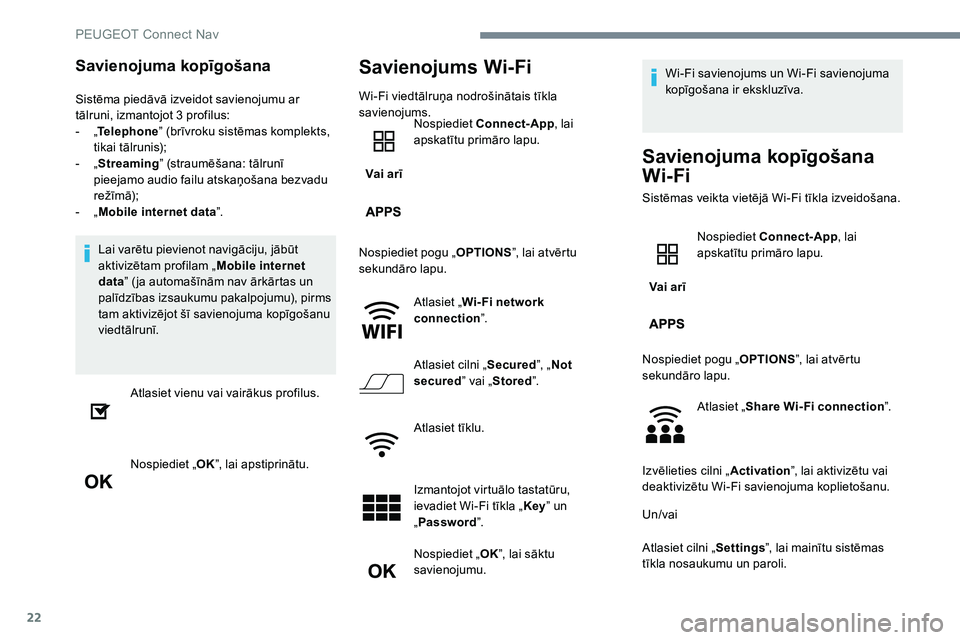
22
Savienojuma kopīgošana
Sistēma piedāvā izveidot savienojumu ar
tālruni, izmantojot 3 profilus:
-
„T
elephone ” (brīvroku sistēmas komplekts,
tikai tālrunis);
-
„ S
treaming” (straumēšana: tālrunī
pieejamo audio failu atskaņošana bezvadu
rež īmā);
-
„ M
obile internet data ”.
Lai varētu pievienot navigāciju, jābūt
aktivizētam profilam „ Mobile internet
data ” ( ja automašīnām nav ārkārtas un
palīdzības izsaukumu pakalpojumu), pirms
tam aktivizējot šī savienojuma kopīgošanu
viedtālrunī.
Atlasiet vienu vai vairākus profilus.
Nospiediet „ OK”, lai apstiprinātu.
Savienojums Wi-Fi
Wi-Fi viedtālruņa nodrošinātais tīkla
savienojums.
Vai arī Nospiediet
Connect-App , lai
apskatītu primāro lapu.
Nospiediet pogu „ OPTIONS”, lai atvērtu
sekundāro lapu.
Atlasiet „Wi- Fi network
connection ”.
Atlasiet cilni „ Secured”, „Not
secured ” vai „Stored ”.
Atlasiet tīklu.
Izmantojot virtuālo tastatūru,
ievadiet Wi-Fi tīkla „ Key” un
„ Password ”.
Nospiediet „ OK”, lai sāktu
savienojumu. Wi-Fi savienojums un Wi-Fi savienojuma
kopīgošana ir ekskluzīva.
Savienojuma kopīgošana
Wi- Fi
Sistēmas veikta vietējā Wi-Fi tīkla izveidošana.
Vai arī Nospiediet
Connect-App , lai
apskatītu primāro lapu.
Nospiediet pogu „ OPTIONS”, lai atvērtu
sekundāro lapu.
Atlasiet „Share Wi-Fi connection ”.
Izvēlieties cilni „ Activation”, lai aktivizētu vai
deaktivizētu Wi-Fi savienojuma koplietošanu.
Un/vai
Atlasiet cilni „ Settings”, lai mainītu sistēmas
tīkla nosaukumu un paroli.
PEUGEOT Connect Nav